![]()
第 1 层级 - 大屏设备应用质量指南的顶级质量层级。
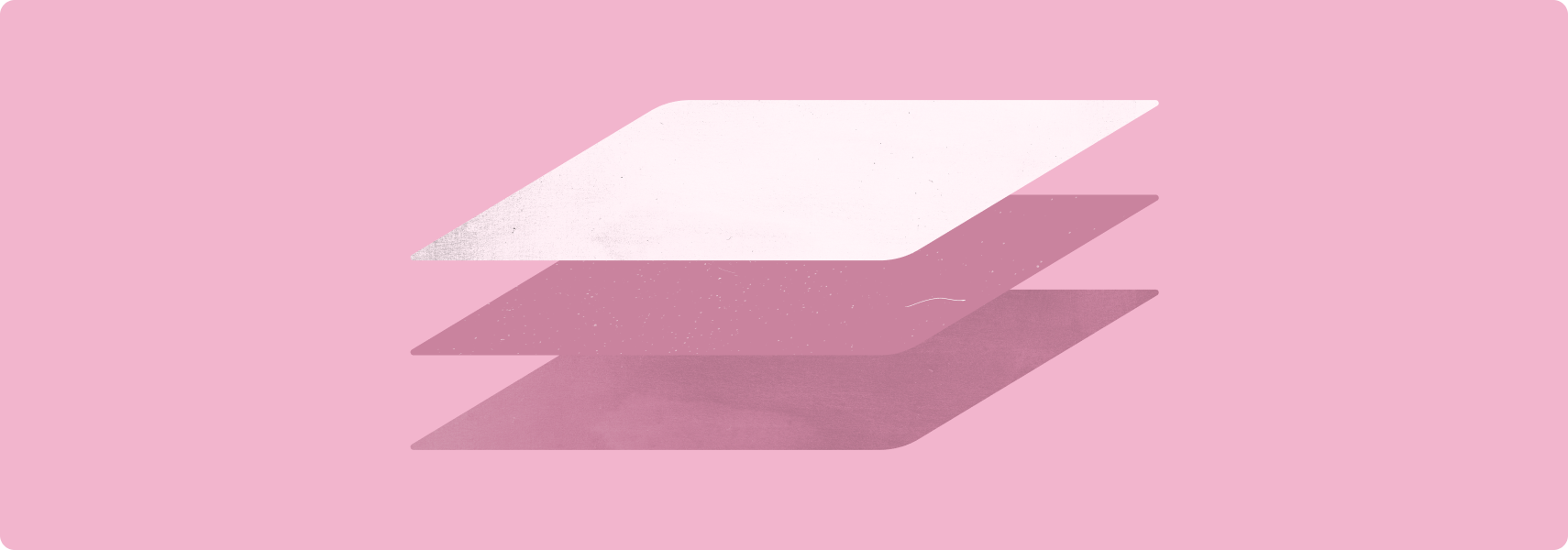
将应用打造成与众不同的大屏设备应用,就能给用户带来在小屏设备上无法实现的体验。
将应用打造成与众不同的大屏设备应用,可让多任务处理和拖放操作既方便又简单。与众不同的应用支持可折叠设备的独特功能(例如桌面模式),从而提供其他类型的设备无法比拟的用户体验。
外接键盘、鼠标和触控板支持与桌面设备相当。全面的触控笔支持让触控笔成为设备不可或缺的一部分。
正确做法和错误做法
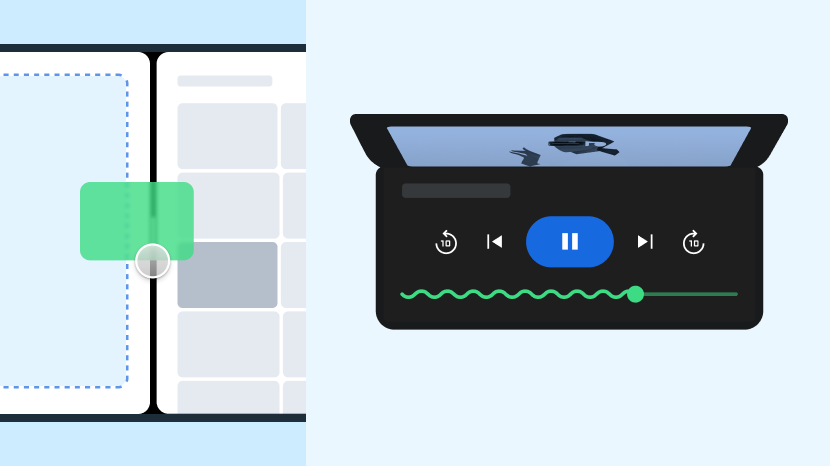
正确做法
- 打开格局
- 设计自定义布局和行为
- 让您的应用与众不同
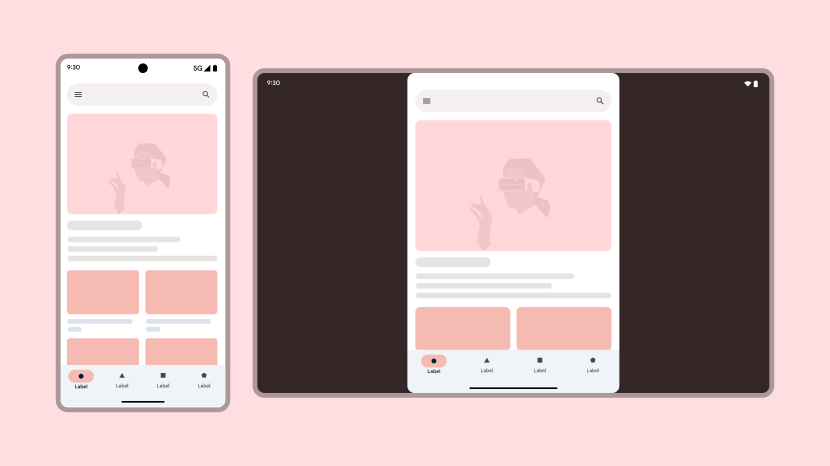
错误做法
- 甘于平庸
- 仅针对一两种设备类型进行设计
- 让您的应用平平无奇
指南
遵循第 1 层级指南,让您的应用脱颖而出。
多任务处理和多实例
通过在大屏设备上同时处理多个任务,提高用户的工作效率。
内容
应用支持所有多任务处理模式,包括多窗口、多实例和画中画。
原因
大屏设备提供了充足的显示空间,用户可以同时打开和处理多个应用。
具体做法
了解如何在多窗口模式和多项恢复下让应用参与多任务处理。
可折叠设备状态和折叠状态
大屏可折叠设备就像是手机和平板电脑合二为一。桌面折叠状态和图书折叠状态等折叠功能让打造全新用户体验成为可能。
内容
应用支持所有折叠状态,包括桌面模式、图书模式和双显示屏。应用还支持双屏幕设备。
原因
因此,支持可折叠设备的独有功能可以让您的应用脱颖而出。
具体做法
请参阅以下开发者指南:
键盘、鼠标和触控板
全面支持外部输入设备。
内容
应用提供与网页版和桌面版一样的键盘快捷键,包括:通过 Ctrl + 点击/Ctrl + 点按和 Shift + 点击/Shift + 点按来实现增强功能。当用户使用鼠标或触控板滚动浏览内容时,应用会显示滚动条。用户可以使用鼠标或触控板调整界面面板大小及重新配置界面面板。鼠标和触控板悬停可启用飞出菜单或提示。
原因
为用户提供可以通过键盘、鼠标和触控板实现的所有输入功能。
具体做法
请参阅以下开发者指南:

